Tras la conferencia inaugural de la WWDC Apple liberó la primera versión beta de iOS y de iPadOS. La alegría de probar todas las novedades a veces puede llevarnos a instalar estas versiones beta, versiones en desarrollo, versiones con errores, en dispositivo de los que dependemos para nuestro día a día. Si por el motivo que sea deseamos volver a la última versión estable de iOS 14 te explicamos, paso a paso, cómo hacerlo.
Unas consideraciones previas: copia de seguridad y el Apple Watch
Hay varios detalles a tener en cuenta antes de plantearnos realizar downgrade. El primero y más importante es si hemos actualizado ya nuestro Apple Watch. Recordemos que en los Apple Watch no es posible hacer downgrade, por lo que si volvemos a iOS 14 en nuestro iPhone no podremos enlazar nuestro reloj al teléfono.
La otra consideración importante es que las copias de seguridad de iOS 15 no nos sirven para la versión 14 del sistema operativo. Esto significa que, a no ser que hayamos realizado una copia de seguridad en local usando nuestro Mac, dado que las copias de iCloud son incrementales, puede que debamos configurar nuestro iPhone de nuevo desde el principio.
Cómo volver a iOS 14 y dejar la beta de iOS 15
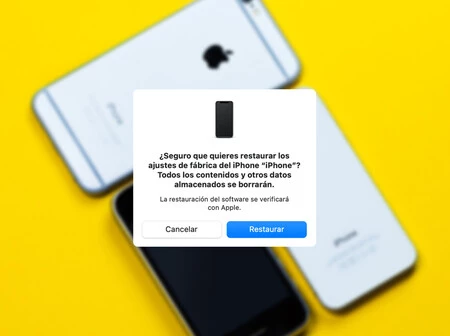
Expuestas las consideraciones pasemos a detallar cómo realizar el proceso. Lo cierto es que es bastante sencillo. En primer lugar abriremos la app Ajustes tocaremos en nuestro nombre, entraremos en Buscar, tocaremos en Buscar mi iPhone y desactivaremos Buscar mi iPhone. Posteriormente descargaremos el archivo IPSW de iOS 14.6 y dejaremos el archivo en la carpeta Descargas. Luego los pasos a seguir son los siguientes:
- Abrimos la app Finder en nuestro Mac.
- Enchufamos el iPhone al Mac.
- Si nos aparece el mensaje ¿Confiar en este ordenador? contestamos afirmativamente e introducimos el código de nuestro iPhone.
- Tocamos nuestro iPhone en la barra lateral del Finder, debajo de la sección Ubicaciones.
- Mantenemos presionada la tecla Option (⌥) mientras hacemos clic en Restaurar iPhone…
- Seleccionamos el IPSW que acabamos de descargar.
- Tocamos Abrir.
- Tocamos de nuevo en Restaurar para confirmar.
Tras el proceso el iPhone se reiniciará y mostrará un gran "Hola" en la pantalla. En este momento podemos configurarlo de nuevo o restaurar la copia de seguridad cuando se nos solicite.
Lo cierto es que el proceso es, dentro de lo que cabe, bastante sencillo, sobre todo si hemos tenido la precaución de realizar las copias de seguridad antes de actualizar a iOS 15. Ya sea para esperar al lanzamiento de iOS 15 de forma oficial o para volver a la beta en una versión ya más pulida estos son los pasos para instalar de nuevo iOS o iPadOS 14 en nuestros dispositivos.
Imagen | Akhil Yerabati






Ver 2 comentarios